Hola amigos aqui les muestro como pueden crear una animación en Microsoft power point 2007. Se paciente con la carga, tiene muchos gráficos para facilitar el aprendizaje.
Si no ves bien las opciones dale clic con el ratón a los gráficos para verlos con mas detalle. Ademas hice un post del mismo tema donde muestro los mismos pasos pero en video el link es
animaciones. Por cierto tambien tengo un tutorial sobre como
desvanecer una imagen y aparezca otra.
|
|
| Primero nos vamos a la pestaña animaciones como se muestra arriba en la figura. |
|
|
|
| Para insertar una animación a algún texto primero lo seleccionamos como se muestra arriba. |
|
|
|
| Damos clic al botón personalizar animación como se muestra en figura arriba. |
|
|
|
| Del lado derecho tenemos una barra donde observamos todas las opciones para personalizar nuestra animación. |
|
|
|
| Yo escojo en el menú la opción persianas. Y selecciono que sea de entrada o sea al iniciar la animación, como muestro en figura arriba |
|
|
|
| En este mismo cuadro también se puede seleccionar como iniciará la animación. Doy clic en el combo y veo las opciones disponibles. En la opción inicio escojo “con la anterior”. |
|
|
|
| La siguiente sección guarda un resumen de todas las propiedades de la animación para este texto. |
|
|
|
| En el siguiente combo observo que se puede seleccionar hacia donde se dirigirá el efecto, puede ser horizontalmente o verticalmente. |
|
|
|
| Y por ultimo en el tercer combo podemos seleccionar la velocidad con que se reproducirá el efecto. |
|
|
|
| Cerramos este cuadro y ahora no vamos a los efectos que podemos darle a las diapositivas cuando se hace el cambio de una a otra, podemos dar clic en los diferentes efectos para observar su comportamiento. |
|
|
|
| Si damos clic a las flechas laterales podemos observar más efectos. |
|
|
|
| Podemos tambien agregar un sonido entre cambios de diapositivas, variar la velocidad, por defecto esta en la opcion medio. Tenemos un boton que nos permite aplicar esta configuracion a toda la presentacion. Tambien le podemos indicar a PowerPoint si el cambio de diapositivas sera automatico o al hacer clic con el raton. E incluso podemos poner el tiempo que se tardara en cambiar de una diapositiva a otra. |
|
|
|
Aquí podemos reproducir la diapositiva que estamos editando o en el siguiente botón podemos reproducir toda la presentación. Y eso es todo cualquier duda pueden mandar un comentario.
Y les paso un video de como editar imagenes con powerpoint.
Edición de imágenes con PowerPoint by dm_50442afe846b5
|
|
|
Tags: powerpoint, diapositivas, animaciones, presentaciones, microsoft.
|
|













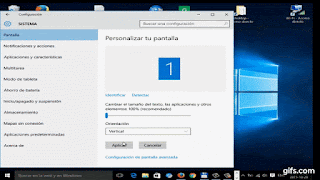
pero vos estas haciendo un texto ,con animación de dibujos también se puede?
ResponderEliminarEstimado Luca si es posible hacerlo con imagenes solo necesitas seleccionar la imagen donde deseas el efecto y aplicarle alguno de los que tiene Powerpoint, disculpa la tradanza en responder.
ResponderEliminar